Come ricevere avvisi per andare a letto in base allorario in cui è necessario svegliarsi

Come ricevere avvisi per andare a letto in base all'orario in cui è necessario svegliarsi
OneNote ha una versione dell'app UWP. Ha un bell'aspetto e si collega all'interfaccia utente delle altre app di Office 365 ( o Microsoft 365 ). Alcune funzionalità sono cambiate tra la UWP e la versione desktop. Alcuni di questi sono ora basati su cloud e tendono ad essere un po' lenti per iniziare a funzionare. Caso in questione, la versione di OneNote 2016 ha consentito agli utenti di copiare il testo da un'immagine, ma sembra che manchi nella versione UWP. La funzione è ancora presente ma è basata su cloud.
Ecco come puoi usarlo.
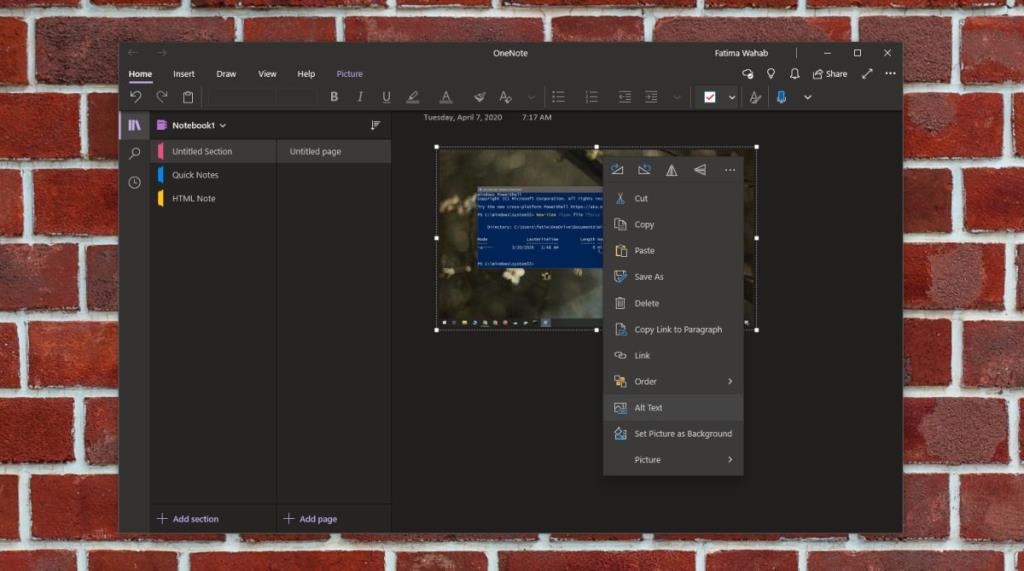 Apri OneNote e inserisci un'immagine con il testo che desideri copiare. Quando fai clic con il pulsante destro del mouse sull'immagine, l'opzione "Copia testo dall'immagine" non sarà presente. Poiché questa funzione è basata su cloud, significa che l'app non sta elaborando l'immagine e non la legge per alcun testo. Sta aspettando che il servizio cloud sottostante lo analizzi e il servizio è lento.
Apri OneNote e inserisci un'immagine con il testo che desideri copiare. Quando fai clic con il pulsante destro del mouse sull'immagine, l'opzione "Copia testo dall'immagine" non sarà presente. Poiché questa funzione è basata su cloud, significa che l'app non sta elaborando l'immagine e non la legge per alcun testo. Sta aspettando che il servizio cloud sottostante lo analizzi e il servizio è lento.
Quello che devi fare è forzare la sincronizzazione. La nota si sincronizza immediatamente ma lo strumento OCR non si attiva. Dagli dieci minuti, quindi fai clic con il pulsante destro del mouse sull'immagine e verifica se è apparsa l'opzione per copiare il testo.
In caso contrario, modifica la pagina. Aggiungi testo o un'altra immagine o riorganizza il contenuto che hai già aggiunto alla pagina in modo che sia costretto a sincronizzarsi di nuovo. Chiudi OneNote e riaprilo. Ripeti questo un paio di volte. La funzione richiede tempo. Durante i test, OneNote ha impiegato almeno dieci minuti per leggere il testo da un'immagine.
Nei test successivi, il tempo si è esteso a oltre 20 minuti.
Puoi provare a forzare la funzione in altri modi, ad esempio apportando modifiche più grandi alla pagina o cambiando l'immagine, ad esempio capovolgendola o impostandone l'ordine in primo piano o in secondo piano.
Poiché la funzione è così lenta e non c'è molto che possa convincerla a funzionare oltre alla pazienza, probabilmente dovresti inserire tutte le immagini da cui vuoi estrarre il testo contemporaneamente e lasciare l'app in esecuzione. Non dovrebbe volerci più di un'ora perché OneNote sia in grado di leggere il testo da tutti. Ridurrà il tempo se l'app lo fa in batch invece di fare un'immagine alla volta.
Lo spostamento della funzionalità nel cloud consente alla scansione di essere più accurata poiché anche l'elaborazione avviene lì, ma è troppo lenta per essere utile come lo era la funzionalità in Office 2016.
Come ricevere avvisi per andare a letto in base all'orario in cui è necessario svegliarsi
Come spegnere il computer dal telefono
Windows Update funziona fondamentalmente in combinazione con il registro e diversi file DLL, OCX e AX. Nel caso in cui questi file si corrompano, la maggior parte delle funzionalità di
Ultimamente spuntano come funghi nuove suite di protezione del sistema, tutte dotate di un'ulteriore soluzione di rilevamento antivirus/spam e, se sei fortunato
Scopri come attivare il Bluetooth su Windows 10/11. Il Bluetooth deve essere attivo affinché i tuoi dispositivi Bluetooth funzionino correttamente. Non preoccuparti, è facile!
In precedenza, abbiamo recensito NitroPDF, un buon lettore PDF che consente anche all'utente di convertire i documenti in file PDF con opzioni come unire e dividere il PDF
Hai mai ricevuto un documento o un file di testo contenente caratteri inutili e ridondanti? Il testo contiene molti asterischi, trattini, spazi vuoti, ecc.?
Sono così tante le persone che mi hanno chiesto informazioni sulla piccola icona rettangolare di Google accanto all'Orb di avvio di Windows 7 sulla mia barra delle applicazioni che ho finalmente deciso di pubblicare questo
uTorrent è di gran lunga il client desktop più popolare per scaricare torrent. Anche se funziona perfettamente per me su Windows 7, alcune persone hanno
Tutti hanno bisogno di fare pause frequenti mentre lavorano al computer, se non si fanno pause c'è una grande possibilità che i tuoi occhi saltino fuori (ok, non saltino fuori







